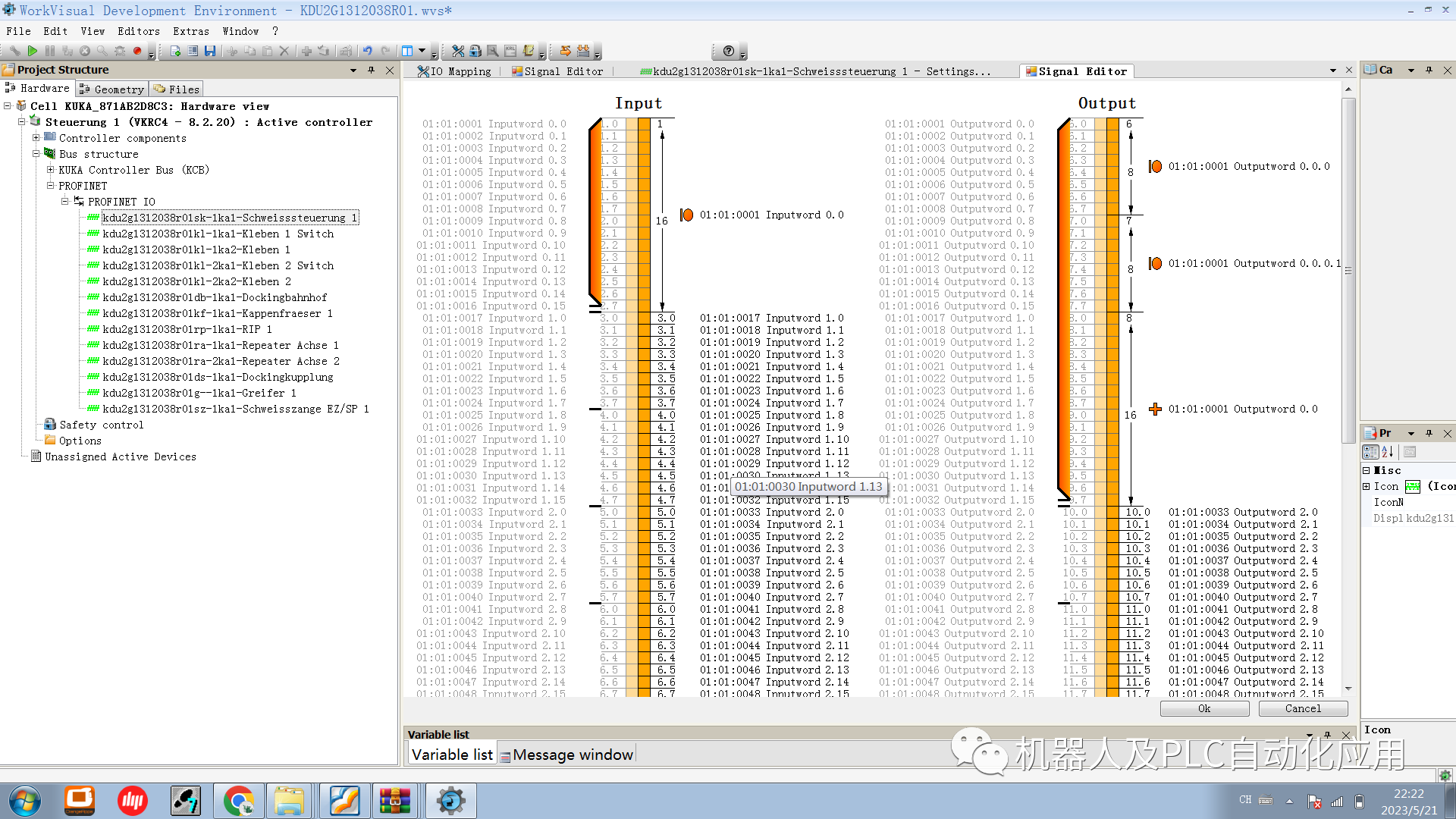
现场总线信号可在 WorkVisual 中进行编辑。例如可更改信号宽度,或调换字节顺序。
1. 在窗口输入输出接线的选项卡现场总线中选定设备。
2. 在窗口输入输出接线右下角点击按键编辑提供器处的信号。窗口信号编辑器打开。显示设备的所有输入端和输出端。
3. 按需编辑信号。
4. 点击 Ok,以应用编辑内容并关闭窗口信号编辑器。
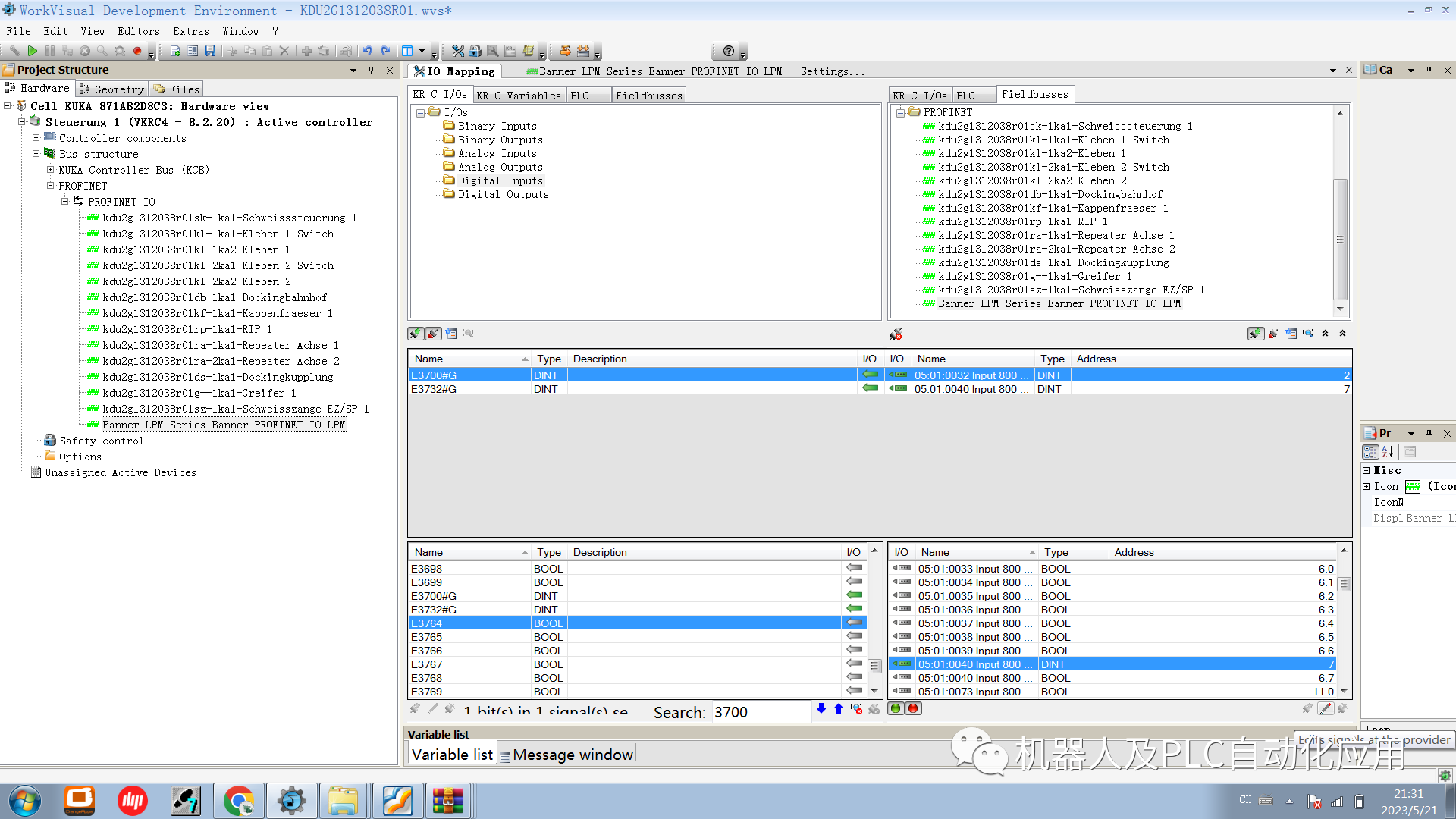 信号编辑器
信号编辑器
信号编辑器
信号编辑器左边显示所选设备的输入端,右边显示所选设备的输出端。
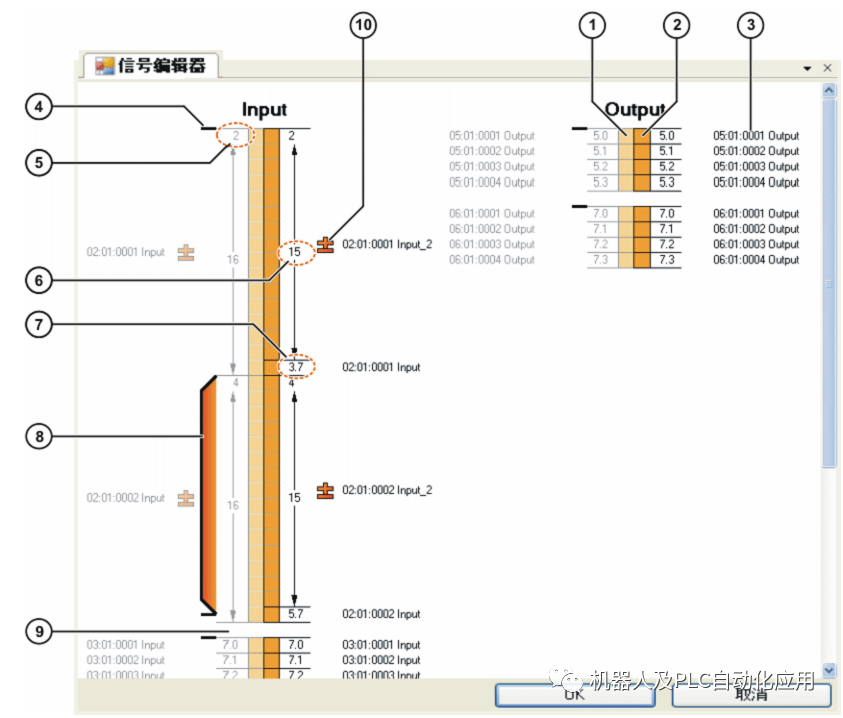
| 1 | 左列显示输入端或输出端的初始配置。每个方框代表 1 位。 |
| 2 | 右列可编辑,并总是显示输入端或输出端的当前配置。每个方框代表 1 位。 |
| 3 | 信号名称 |
| 4 | 转储的起始标记 |
| 5 | 该信号开始的地址 |
| 6 | 信号宽度 |
| 7 | 该位所属的地址和位数 |
| 8 | 竖条表示字节顺序已反转 |
| 9 | 存储器段之间的界限 |
| 10 | 该信号的数据类型 |
交换信号(字节顺序反向)
号的字节顺序可以反向(“交换”)。一次可以交换 2、4 或 8 个字节。
信号各个分区不能交换。另外,也不能超过存储器分区的极限进行交换。字节中的位总是保持不变。
机器人控制系统使用 Intel 文件格式。摩托罗拉格式的现场总线信号必须转换为 Intel。这通过转储实现。
从生产厂家的数据表中不能总是了解到信号是否必须转储。西门子设备的信号一般必须转储。以下操作步骤可让人判断出一个输入端是否必须转储:
1. 缓慢而均匀地改变输入端处的电压。
2. 在 KUKA.smartHMI 上,在窗口模拟输入/输出端中观察该信号的数值。
如果数值呈跳跃式、不均匀并或许在不同方向上的改变,则这即为一种必须转储的迹象。
是将整个区域交换还是分成几部分交换,会导致不同的结果:
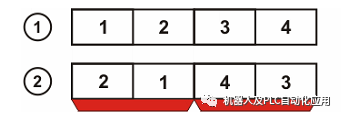
将所有字节分两次交换的结果。(即先交换前面两个字节,然后再交换后面两个字节。)
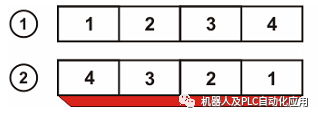
将所有字节一次性整个交换的结果
更改数据类型
 |
带正负号的整数数据类型(根据 SINT、INT、LINT 或DINT 的长度) |
 |
不带正负号的整数数据类型(根据 USINT、UINT、ULINT 或 UDINT 的长度) |
 |
数字式数据类型(根据 BYTE、WORD、DWORD 或 LWORD的长度) |
(一个信号的准确的数据类型在窗口输入输出接线中显示)。
如果一个信号必须用作模拟输出或输入,但设备说明文件中仅将其标记为数字式数据类型,则必须更改数据类型。
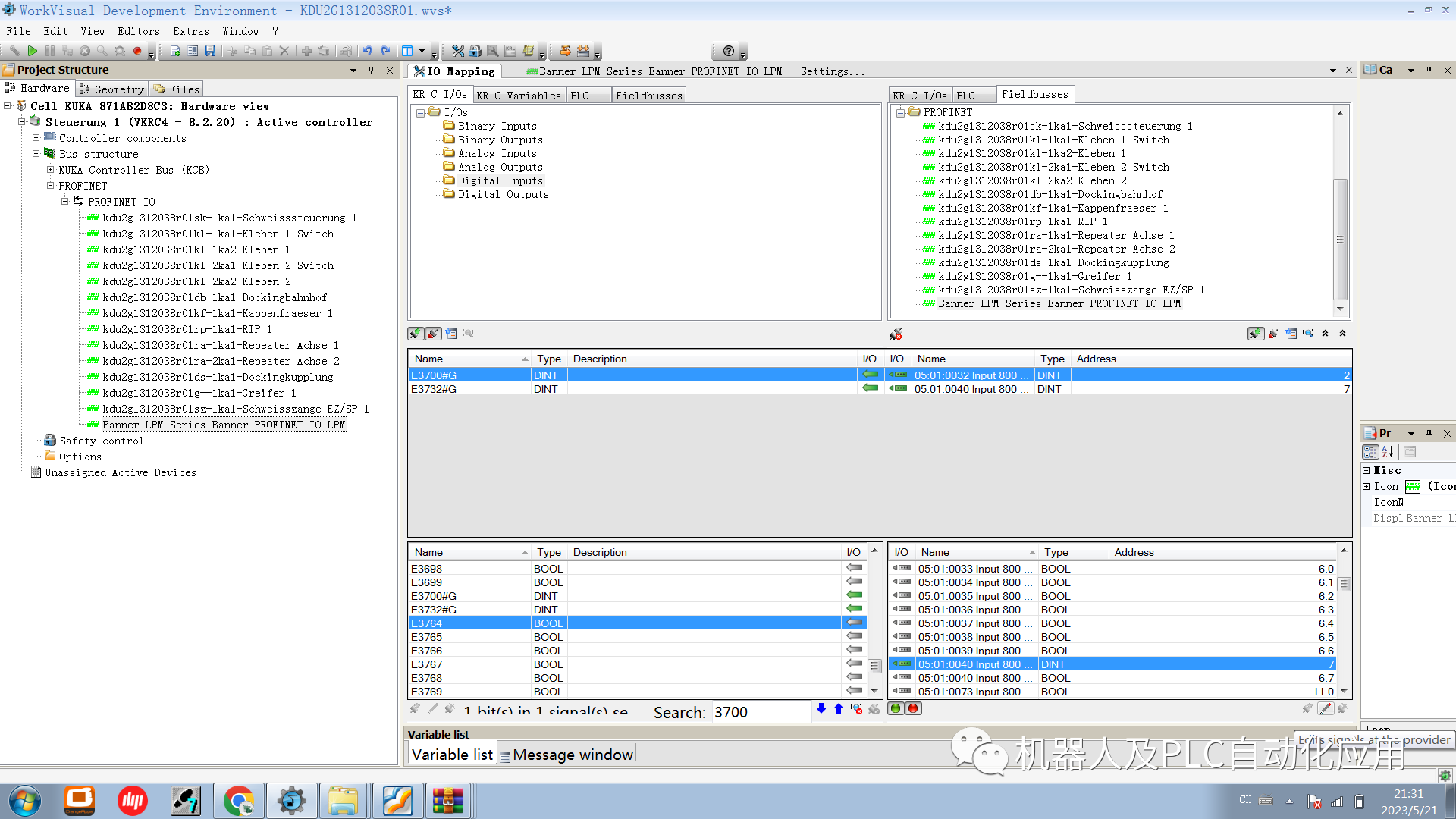
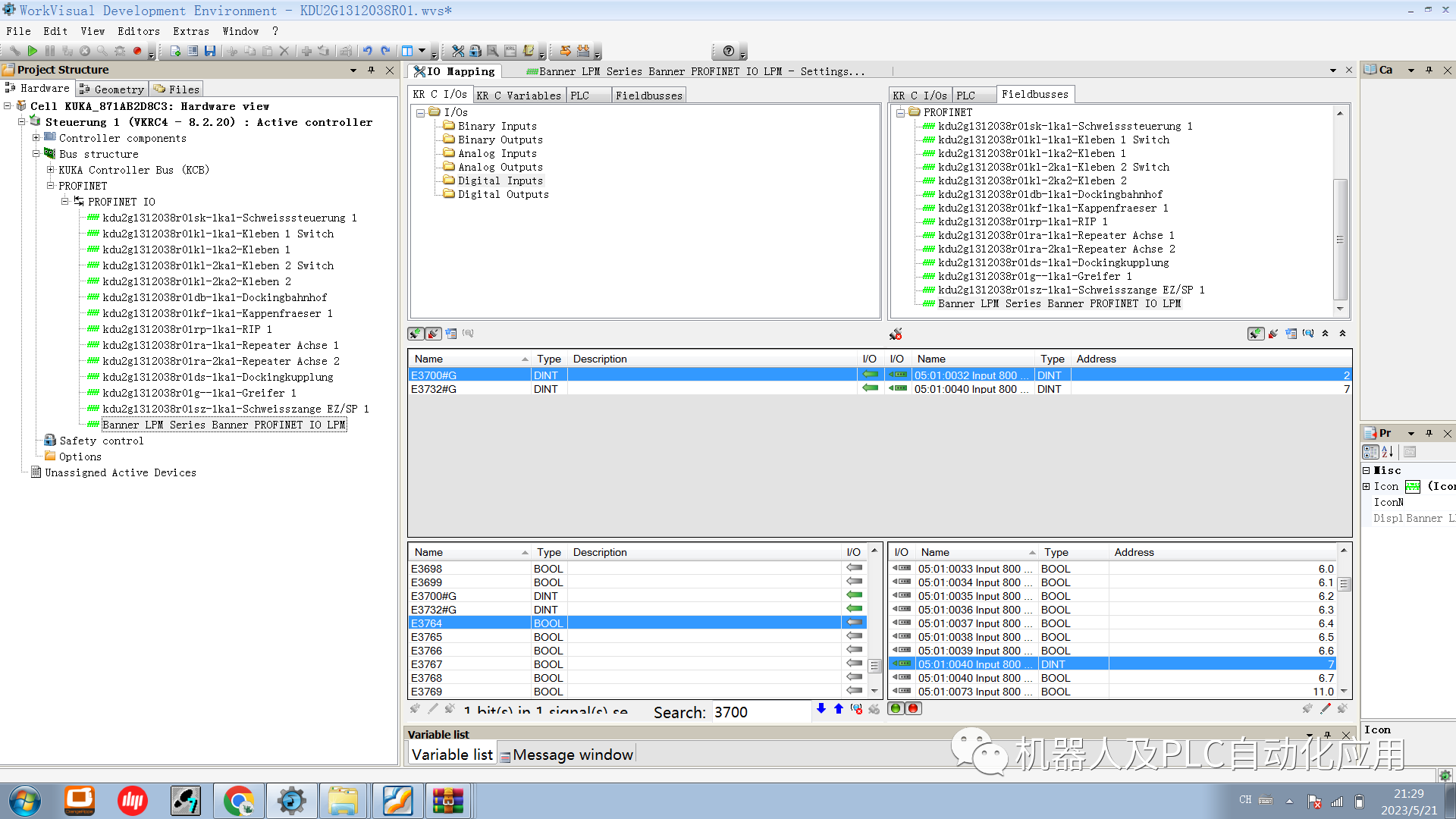
-
总线
+关注
关注
10文章
2877浏览量
88044
原文标题:WorkVisual 由现场总线设备编辑信号
文章出处:【微信号:gh_a8b121171b08,微信公众号:机器人及PLC自动化应用】欢迎添加关注!文章转载请注明出处。
发布评论请先 登录
相关推荐
浅析现场总线在电厂的应用范围及存在的问题
现场总线的种类和概念
现场总线的标准有哪些?
现场总线设备描述技术的研究
本质安全现场总线设备的供电
基于现场总线的智能仪表对现场总线技术
控制网设备网现场总线及应用技术

什么是现场总线_现场总线与PLC有什么联系
干货:如何通过连接真实的现场总线进行 WorkVisual 诊断
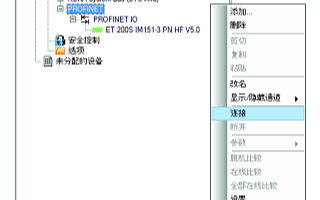




 WorkVisual由现场总线设备编辑信号
WorkVisual由现场总线设备编辑信号
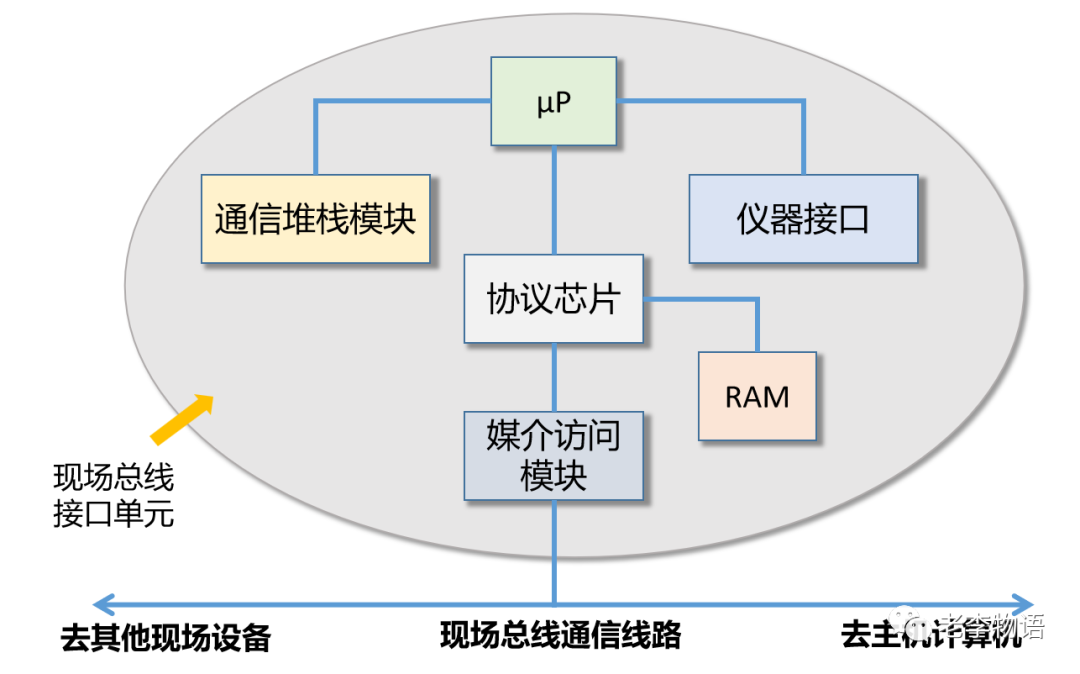










评论